哔哩哔哩更改视频编码的方法
时间:2023-07-07 15:24:56作者:极光下载站人气:0
很多小伙伴都喜欢使用哔哩哔哩软件来观看视频,因为在哔哩哔哩中我们可以发送弹幕和观众进行互动,分享以及讨论视频内容。在哔哩哔哩中观看视频时,有的小伙伴可能会遇到观看视频时卡顿或是高清视频并不是非常清楚的情况,这有可能是我们的视频编码选项设置错误导致的,根据自己电脑的配置,高配电脑可以尝试将编码方式改为AV1和HEVC,让高清视频的打开速度更快,同时画面更加清晰。有的小伙伴可能不清楚具体的操作方法,接下来小编就来和大家分享一下哔哩哔哩更改视频编码的方法。
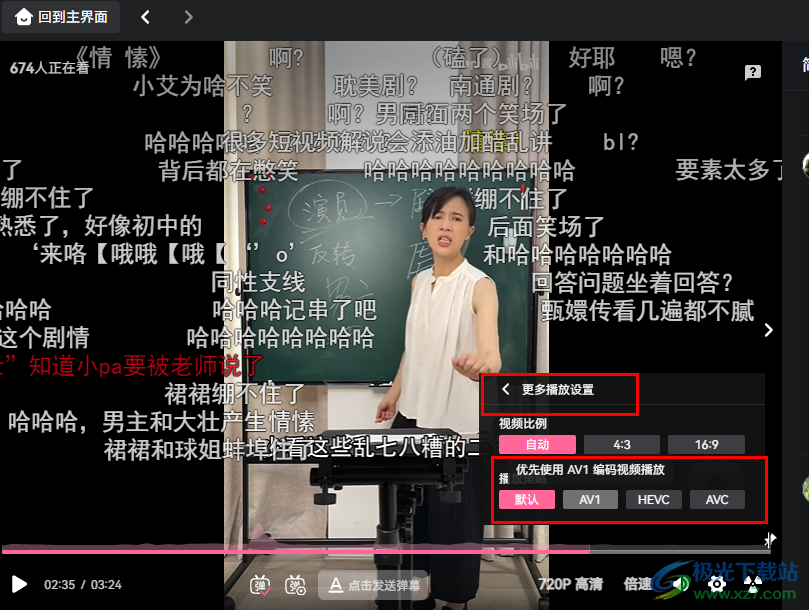
方法步骤
1、第一步,我们在电脑中点击打开哔哩哔哩软件,然后在软件页面中找到自己想要观看的视频,点击打开该视频
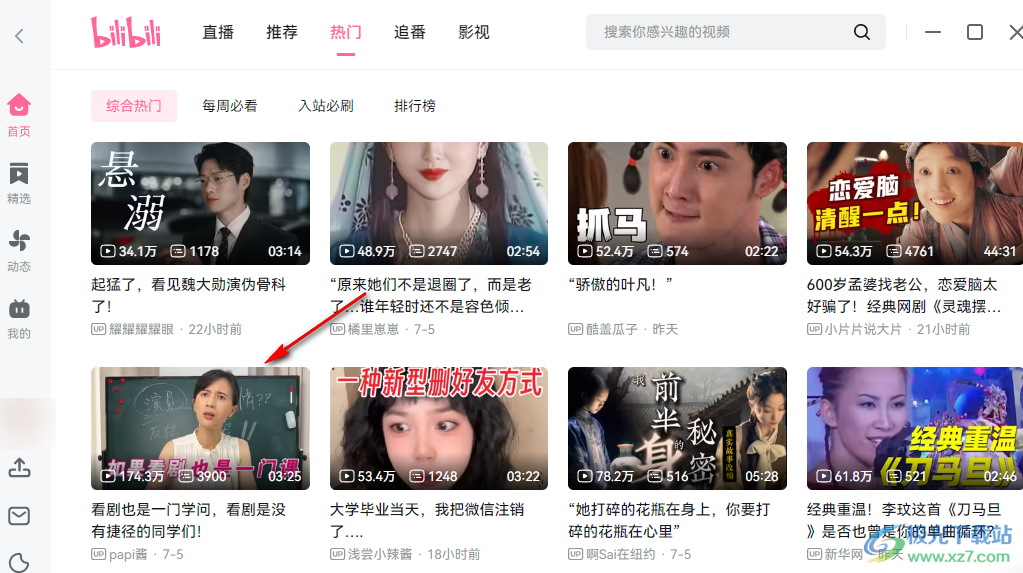
2、第二步,进入视频页面之后,我们先在视频下方的工具栏中打开“设置”选项
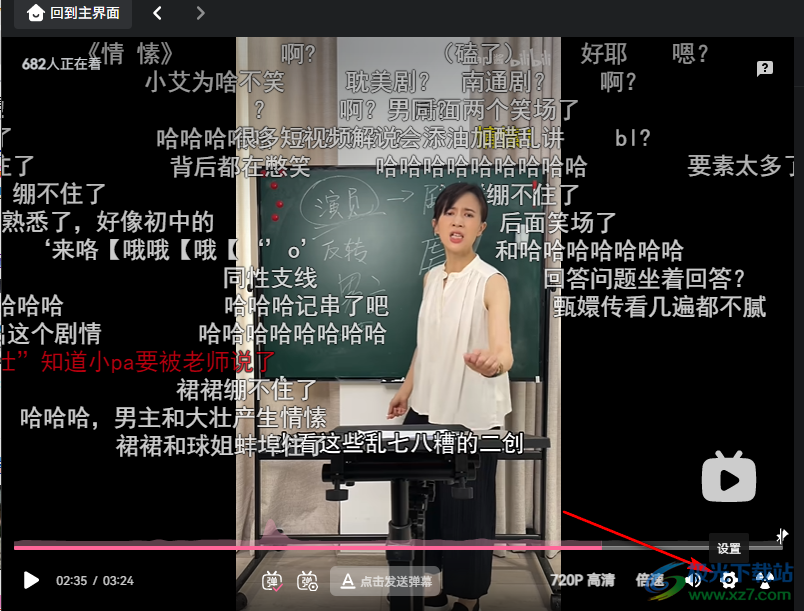
3、第三步,打开设置之后,我们在设置列表中点击选择“更多播放设置”选项
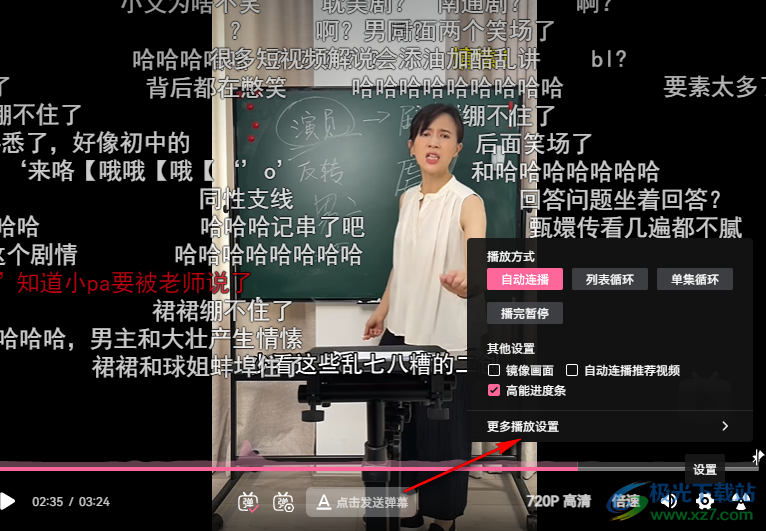
4、第四步,进入更多播放设置页面之后,我们可以看到播放策略显示的是“默认”
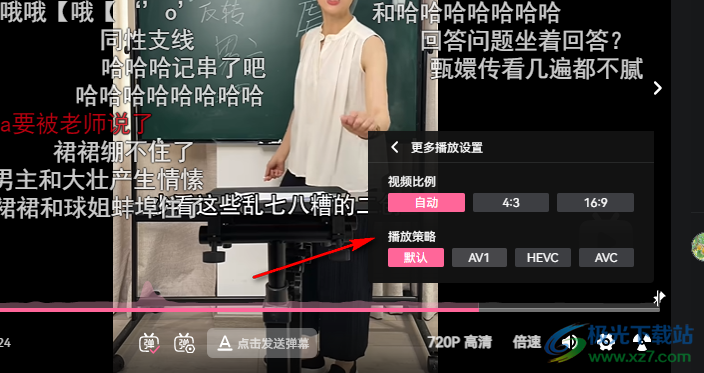
5、第五步,我们在“AV1”、“HEVC”和“AVC”这三种解码方式中任选一种即可,电脑配置高的小伙伴可以尝试AV1和HEVC
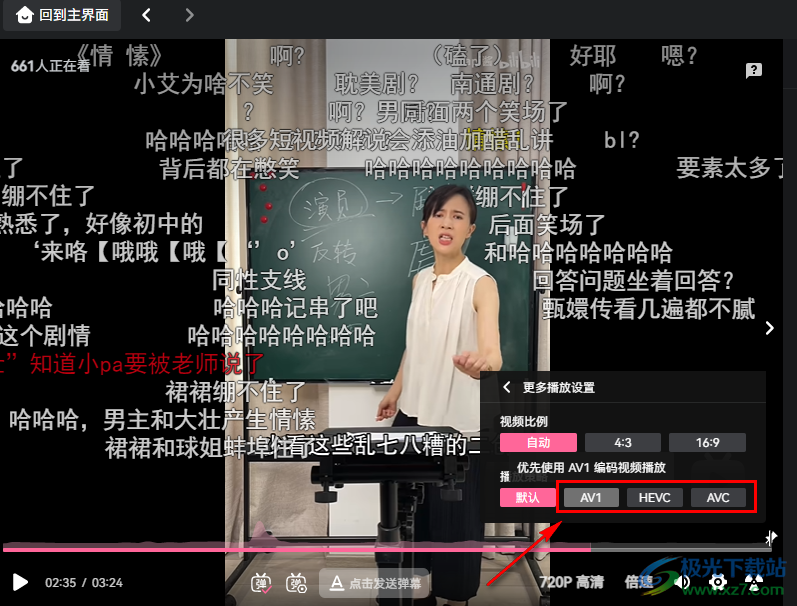
以上就是小编整理总结出的关于哔哩哔哩更改视频编码的方法,我们在哔哩哔哩中进入视频播放页面,然后在视频下方的工具栏中打开设置图标,再在设置页面中打开更多播放设置选项,最后在更多播放设置页面的“AV1”、“HEVC”和“AVC”中选择一个自己需要的解码方式即可,感兴趣的小伙伴快去试试吧。

大小:87.43 MB版本:v6.70.0 最新版环境:WinAll, WinXP, Win7, Win10
- 进入下载

网友评论